Tilpasning af dit Zoom-venterum er hurtigt og nemt. Det eneste, du kan have svært ved, er at vælge, hvilket billede du vil tilføje. Men problemet er størrelsen og vægten af billedet. Har du prøvet at tilføje et billede for at se, at det ikke indlæses? Det skyldes, at dit uploadede billede ikke opfyldte et eller begge krav. Men der er en vej udenom; lad os se, hvad du kan gøre.
Sådan bruger du et hvilket som helst billede til dit zoom-venteværelse
Du vil have dit venteværelse til at se perfekt ud, så du vil tilføje et bestemt billede. Men medmindre det er inden for kravene til zoombilleder, accepterer det det ikke. Selvfølgelig kan du søge efter et andet billede med den rigtige størrelse og vægt, men du kan blive tvunget til at lade det, du kan lide, stå til side.
Du kan ændre størrelsen på og komprimere dit billede til de specifikke størrelser. Men bare rolig, der er et websted, hvor du kan gøre begge dele uden at spilde tid på at lede efter en, der gør begge dele eller gå fra den ene til den anden. Når du har det billede, du vil tilføje, kan du komprimere og ændre størrelsen på billedet, så det passer til Zooms billedkrav på
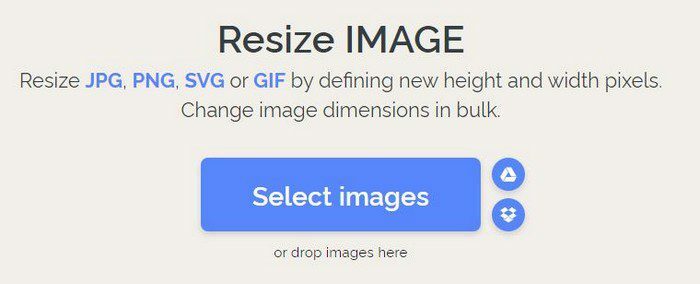
Når dine billeder er blevet uploadet, vil du se indstillingen til ændring af størrelse til højre.
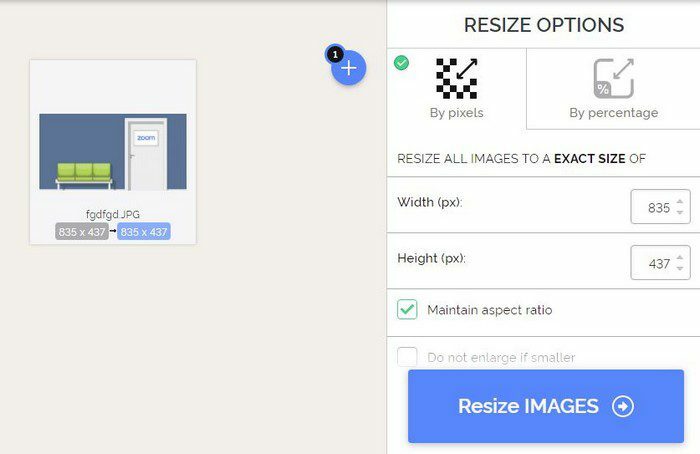
Zoom, der opfylder billedkravene, må ikke overstige 400 px i højden og bredden. Du kan fremhæve tallene, indtaste 400 eller bruge op- og ned-pilene. Du kan bruge de tal, du ønsker, men så længe de ikke går over 400 for hver mulighed. Der er også muligheder for at ændre billedet endnu mere; for eksempel kan du vælge at beholde billedformatet eller lade være med at få billedet forstørret, hvis det er mindre end. Der er kun to muligheder at vælge imellem.
Når du har ændret størrelsen på billedet, kan du komprimere det i det samme område. Billedet må ikke veje mere end 1 MB. Hvis du prøver at uploade det, vil det simpelthen ikke acceptere det.
Komprimer billedet
For at komprimere dit billede skal du klikke på komprimeringen, der siger det øverst til venstre. Upload dit billede (sørg for, at det er den, du ændrede størrelsen på tidligere) og klik på den blå komprimeringsknap.
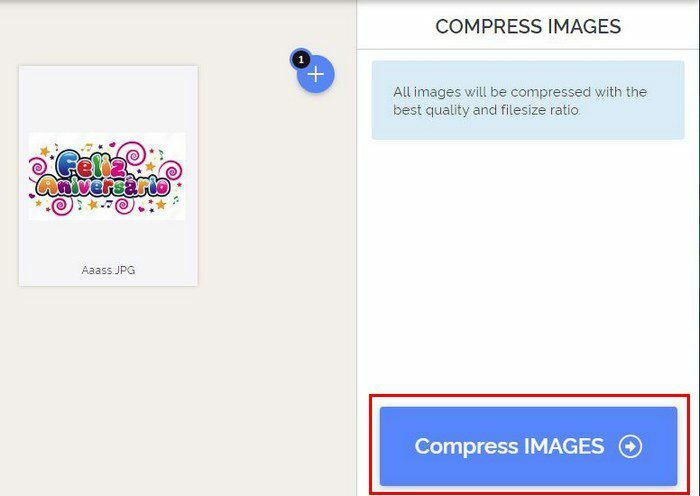
Prøv nu at uploade billedet, og Zoom skulle nu acceptere det. Det er alt, du skal gøre for at tilføje ethvert billede til dit Zoom-venterum. Husk, at så længe du er der, kan du også tilføje en velkomstbesked til dem, der deltager i dine møder.
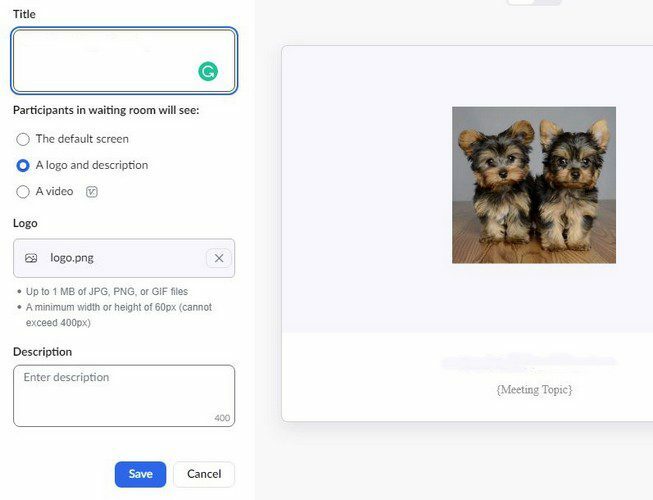
Konklusion
Når du er vært for et møde, vil du gerne gøre dit venteværelse så flot som muligt. Men når du ikke kan tilføje det billede, du ønsker, føler du, at der mangler noget. Hvor vigtigt er det at tilpasse Zoom-venterummet for dig? Del dine tanker i kommentarerne nedenfor, og glem ikke at dele artiklen med andre på sociale medier.